Parfois il est faut permettre l'interaction entre une installation Control4 et d'autres systèmes domotiques. Plutôt que mettre en place une interface de programmation compliquée, il est possible assez simplement de rendre cela facile à programmer et surtout à tester.
Pour cela, un driver existe depuis de nombreuses années, le Control4 Web Event Driver. Téléchargeable ici :
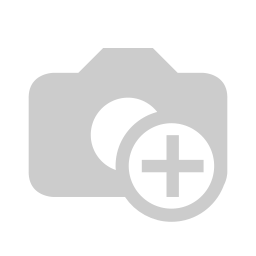
Ajouter le driver
Une fois le driver importé dans Composer (Driver/Add or Update driver), il suffit de rechercher ce driver puis de l'ajouter.
Attention! il ne faut en ajouter qu'un seul par projet!
Ensuite? tout se passe en programmation!
Le driver va créer un serveur web sur le port 8080, ce qui donnera http://adresseipducontrolleur:8080, par ex (http://192.168.10.5:8080).
Il suffit d'aller dans le programming, puis dans l'événement "Command Received", d'ajouter les éléments.
Par exemple ici, en ajoutant la commande "toutallume", on allume un éclairage, ou avec la commande "appletv", on démarre l'Apple Tv dans une pièce.
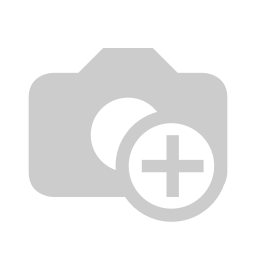
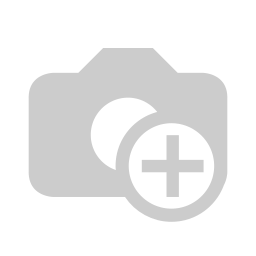
Place au test!
Pour tester, il suffit de faire une requête GET dans un navigateur en saisissant l'adresse Ip du contrôleur, puis entrer la commande.
Attention à ne pas mettre d'accents ou d'espaces, car cela risque de ne pas fonctionner correctement. Le mieux est de s'en tenir à des caractères alpha numériques (de a à z et de 0 à 9).


